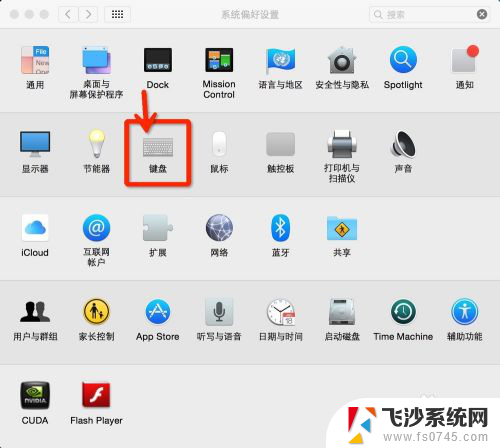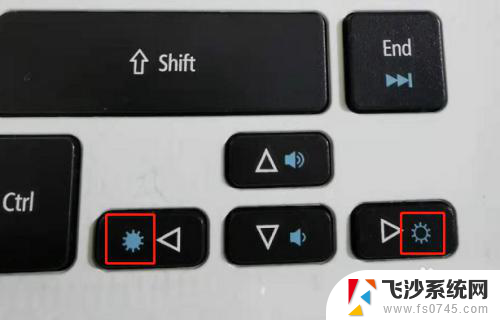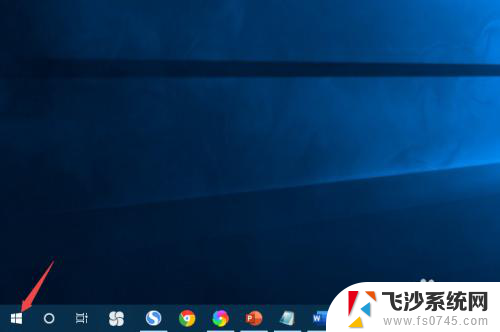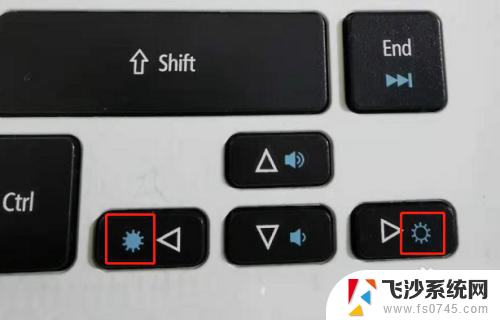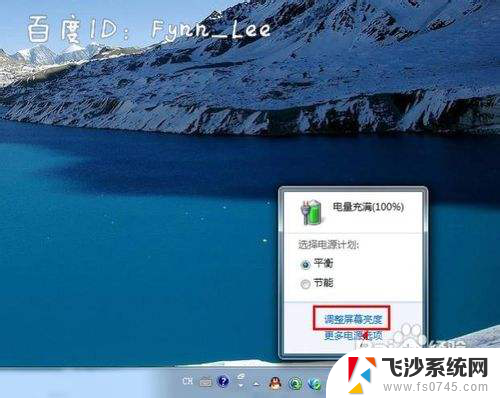键盘调亮度是哪个键 键盘快捷键调整屏幕亮度
更新时间:2025-03-30 15:52:55作者:xtang
在电脑键盘上调整屏幕亮度是一个常见的需求,但是很多人却不清楚具体是哪个键可以实现这个操作,实际上大多数笔记本电脑都配备了专门的快捷键来调整屏幕亮度,通常是在功能键的组合下,比如Fn键加上F5或者F6键。通过简单的按键组合,就能轻松调整屏幕亮度,让电脑使用更加舒适和方便。
方法如下:
1.电脑开机,在开机桌面下。

2.找到键盘左侧“Fn”键。

3.找到键盘右侧的上下箭头按键。

4.调整屏幕亮度变亮:
1·左手按住键盘左侧的“Fn”键
2·右手一直按住“向上箭头按键”或点按“向上箭头按键”。

5.调整屏幕亮度变暗:
1·左手按住键盘左侧的“Fn”键
2·右手一直按住“向下箭头按键”或点按“向下箭头按键”。

6.1.打开电脑,在开机桌面。2.找到键盘左侧的“Fn”键。3.找到键盘右侧“↑”键和“↓”键。4.屏幕变亮:按住“Fn”+“↑”。5.屏幕变暗:按住“Fn”+“↓”。

以上就是键盘调亮度是哪个键的全部内容,有出现这种现象的小伙伴不妨根据小编的方法来解决吧,希望能够对大家有所帮助。